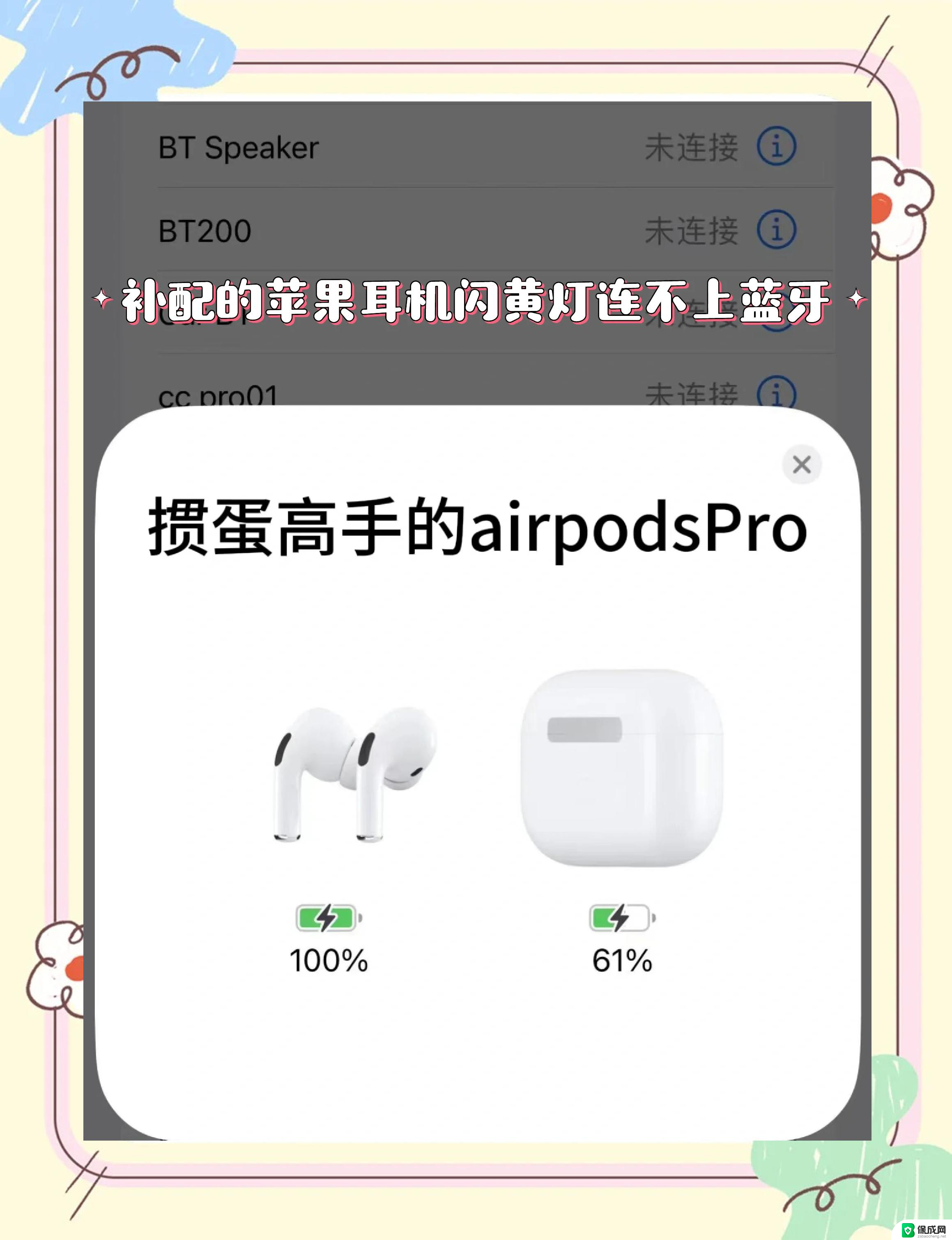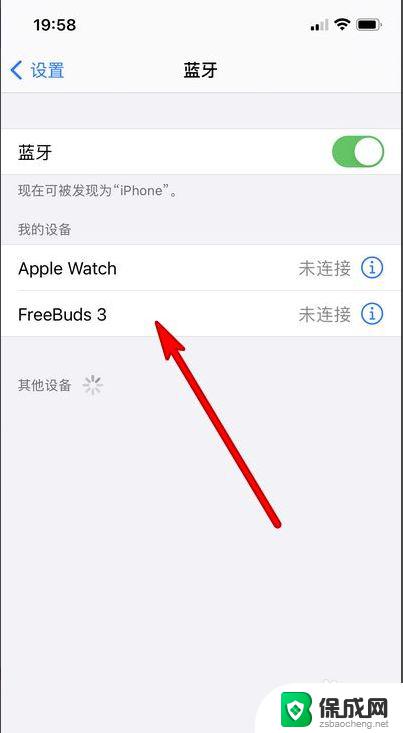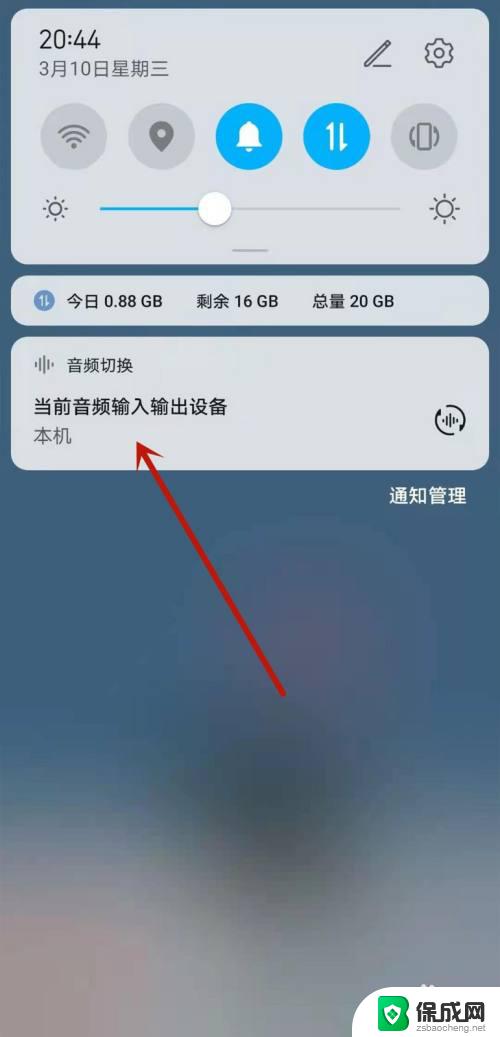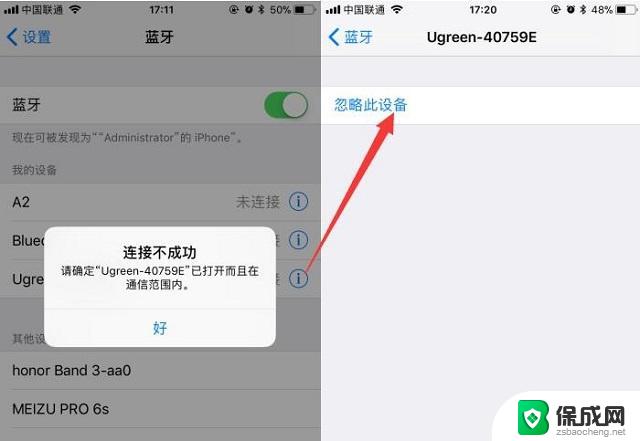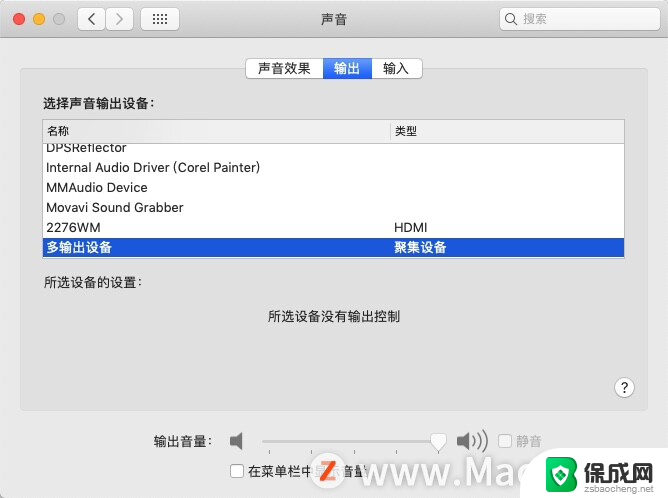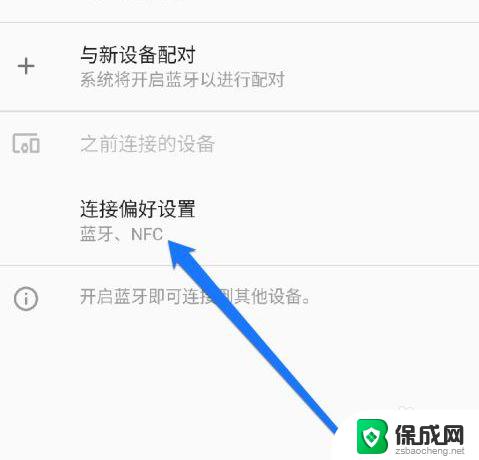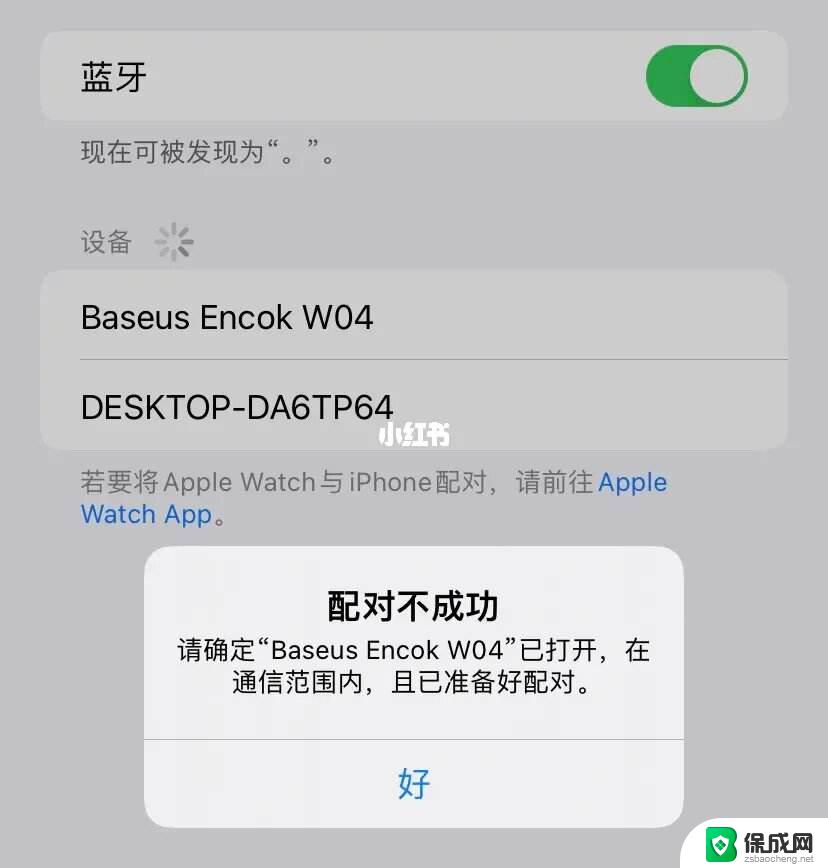蓝牙耳机无法连接怎么办? 蓝牙耳机连不上手机怎么办
更新时间:2023-10-31 14:56:50作者:yang
蓝牙耳机无法连接怎么办,在现代社会中蓝牙耳机已经成为许多人日常生活中不可或缺的配件,有时候我们可能会遇到蓝牙耳机无法连接或无法与手机成功配对的问题,这不仅令人沮丧,也影响了我们的使用体验。当蓝牙耳机无法连接时,我们应该如何解决呢?本文将为您提供一些简单而实用的解决办法。无论是初次使用蓝牙耳机还是遇到连接问题,都可以通过以下方法来解决蓝牙耳机无法连接的困扰。
步骤如下:
1.先将蓝牙耳机长按关机键调至关机状态(不同耳机拥有不同的关机方法)。

2.之后将手机解锁,打开【设置】,进入设置页面。
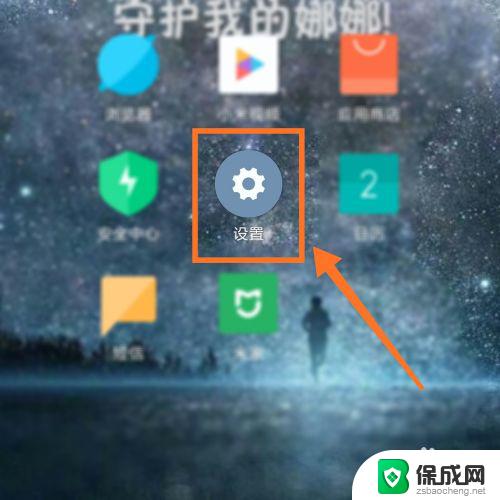
3.在设置中,找到【蓝牙】一栏,点击进入蓝牙页面。
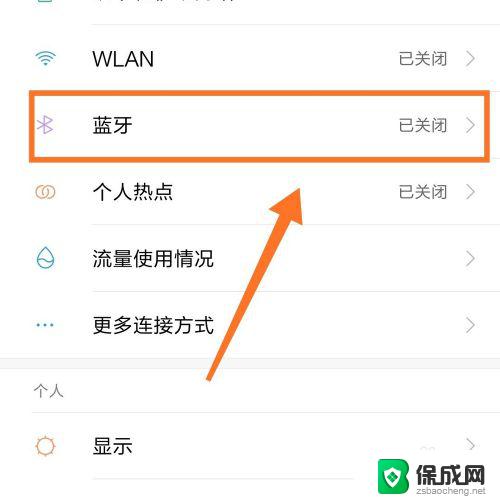
4.此时,我们将蓝牙一栏滑向右边开启蓝牙。
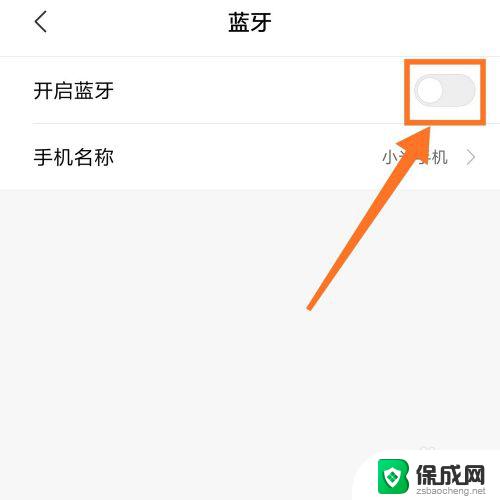
5.开启蓝牙后,将蓝牙耳机长按开机键打开。开启后在手机上大约等待1分钟左右。

6.一分钟后,点击屏幕最下方刷新蓝牙可连接设备页面。
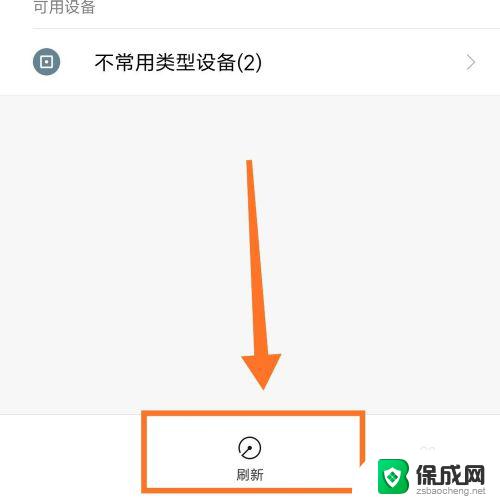
7.此时,将显示可连接的蓝牙,我们找寻到要连接的蓝牙耳机连接即可。
若还无法连接,请查看蓝牙耳机版本和手机蓝牙版本是否匹配。若不匹配,更换匹配版本的蓝牙耳机即可。
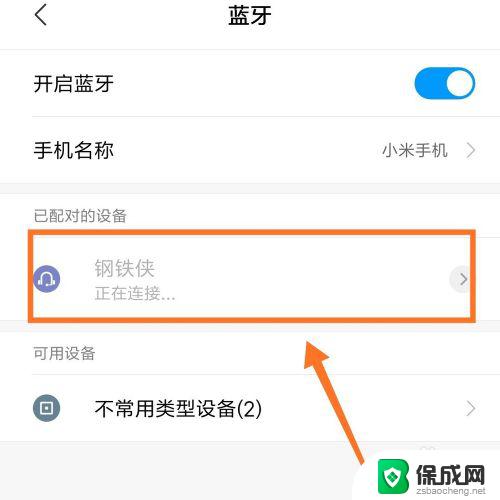
以上是关于蓝牙耳机无法连接的解决方案,希望对遇到相同问题的用户有所帮助。